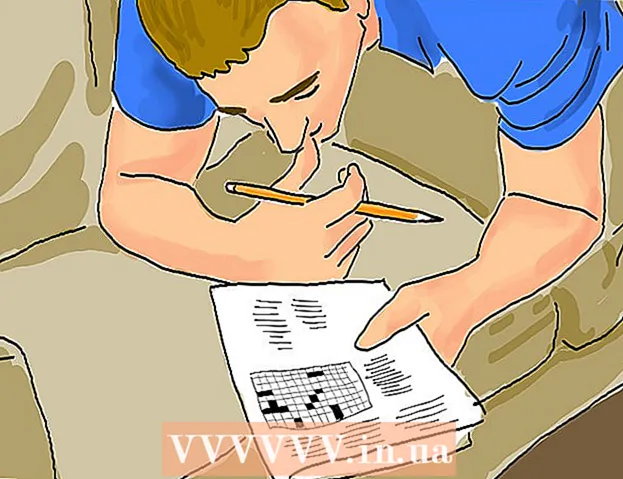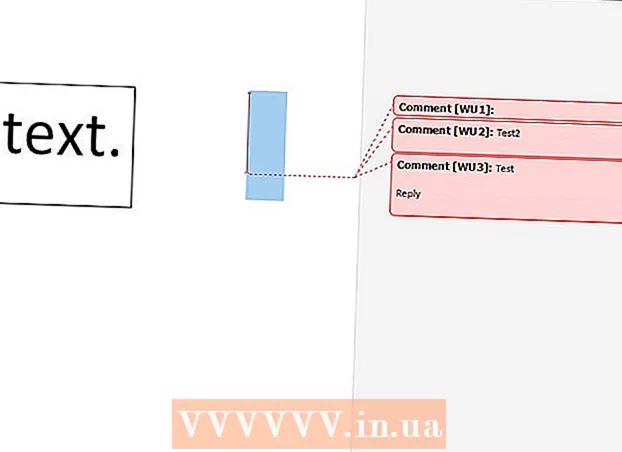రచయిత:
Ellen Moore
సృష్టి తేదీ:
19 జనవరి 2021
నవీకరణ తేదీ:
1 జూలై 2024

విషయము
- దశలు
- 2 వ పద్ధతి 1: ప్లే స్టోర్ని ఉపయోగించడం
- 2 లో 2 వ పద్ధతి: APK ఫైల్ని ఉపయోగించడం
- చిట్కాలు
- హెచ్చరికలు
ఈ ఆర్టికల్లో, బ్లూస్టాక్స్ ఎమ్యులేటర్లో విండోస్ మరియు మాక్ ఓఎస్ ఎక్స్ ఉన్న కంప్యూటర్లలో ఆండ్రాయిడ్ అప్లికేషన్లను ఎలా డౌన్లోడ్ చేసి, ఇన్స్టాల్ చేయాలో మేము మీకు చూపుతాము. ఈ ఎమ్యులేటర్లో, ఏదైనా అప్లికేషన్ను ప్లే స్టోర్ నుండి డౌన్లోడ్ చేసుకోవచ్చు. మార్కెట్లో అప్లికేషన్ లేనట్లయితే, APK ఫైల్ను ఉపయోగించి డౌన్లోడ్ చేసి, ఇన్స్టాల్ చేయండి.
దశలు
2 వ పద్ధతి 1: ప్లే స్టోర్ని ఉపయోగించడం
 1 బ్లూస్టాక్లను ఇన్స్టాల్ చేసి కాన్ఫిగర్ చేయండి. మీ కంప్యూటర్లో బ్లూస్టాక్స్ లేకపోతే, https://www.bluestacks.com/en/index.html కి వెళ్లి, పేజీ మధ్యలో ఉన్న ఆకుపచ్చ డౌన్లోడ్ బ్లూస్టాక్స్ బటన్ని క్లిక్ చేయండి. తదుపరి పేజీ ఎగువన ఉన్న ఆకుపచ్చ డౌన్లోడ్ బటన్పై క్లిక్ చేసి, ఆపై ఎమ్యులేటర్ను ఇన్స్టాల్ చేయండి:
1 బ్లూస్టాక్లను ఇన్స్టాల్ చేసి కాన్ఫిగర్ చేయండి. మీ కంప్యూటర్లో బ్లూస్టాక్స్ లేకపోతే, https://www.bluestacks.com/en/index.html కి వెళ్లి, పేజీ మధ్యలో ఉన్న ఆకుపచ్చ డౌన్లోడ్ బ్లూస్టాక్స్ బటన్ని క్లిక్ చేయండి. తదుపరి పేజీ ఎగువన ఉన్న ఆకుపచ్చ డౌన్లోడ్ బటన్పై క్లిక్ చేసి, ఆపై ఎమ్యులేటర్ను ఇన్స్టాల్ చేయండి: - విండోస్: డౌన్లోడ్ చేసిన EXE ఫైల్పై డబుల్ క్లిక్ చేయండి, ప్రాంప్ట్ చేసినప్పుడు అవును క్లిక్ చేయండి, ఇన్స్టాల్ చేయి క్లిక్ చేయండి, ఈ ఆప్షన్ యాక్టివ్ అయినప్పుడు ఫినిష్ క్లిక్ చేయండి. బ్లూస్టాక్స్ ఆటోమేటిక్గా ప్రారంభం కాకపోతే దాన్ని తెరవండి, ఆపై మీ Google ఖాతాకు సైన్ ఇన్ చేయడానికి స్క్రీన్ సూచనలను అనుసరించండి.
- Mac: డౌన్లోడ్ చేసిన DMG ఫైల్పై డబుల్ క్లిక్ చేయండి, బ్లూస్టాక్స్ చిహ్నాన్ని డబుల్ క్లిక్ చేయండి, ప్రాంప్ట్ చేసినప్పుడు ఇన్స్టాల్ చేయి క్లిక్ చేయండి, థర్డ్-పార్టీ సాఫ్ట్వేర్ ఇన్స్టాల్ చేయడానికి అనుమతించండి (అవసరమైతే) మరియు కొనసాగించు క్లిక్ చేయండి. బ్లూస్టాక్స్ స్వయంచాలకంగా ప్రారంభం కాకపోతే దాన్ని తెరవండి మరియు మీ Google ఖాతాకు సైన్ ఇన్ చేయడానికి స్క్రీన్ సూచనలను అనుసరించండి.
 2 ట్యాబ్పై క్లిక్ చేయండి నా యాప్లు. ఇది విండో ఎగువ ఎడమ మూలలో ఉంది.
2 ట్యాబ్పై క్లిక్ చేయండి నా యాప్లు. ఇది విండో ఎగువ ఎడమ మూలలో ఉంది.  3 ఫోల్డర్పై క్లిక్ చేయండి సిస్టమ్ అప్లికేషన్స్. మీరు దీన్ని నా యాప్స్ పేజీ ఎగువ ఎడమ వైపున కనుగొంటారు. ముందుగా ఇన్స్టాల్ చేసిన బ్లూస్టాక్స్ అప్లికేషన్లతో ఫోల్డర్ తెరవబడుతుంది.
3 ఫోల్డర్పై క్లిక్ చేయండి సిస్టమ్ అప్లికేషన్స్. మీరు దీన్ని నా యాప్స్ పేజీ ఎగువ ఎడమ వైపున కనుగొంటారు. ముందుగా ఇన్స్టాల్ చేసిన బ్లూస్టాక్స్ అప్లికేషన్లతో ఫోల్డర్ తెరవబడుతుంది.  4 "ప్లే స్టోర్" క్లిక్ చేయండి
4 "ప్లే స్టోర్" క్లిక్ చేయండి  . ఇది సిస్టమ్ అప్లికేషన్స్ పేజీలో బహుళ వర్ణ త్రిభుజం ఆకారపు చిహ్నం. ప్లే స్టోర్ తెరవబడుతుంది.
. ఇది సిస్టమ్ అప్లికేషన్స్ పేజీలో బహుళ వర్ణ త్రిభుజం ఆకారపు చిహ్నం. ప్లే స్టోర్ తెరవబడుతుంది.  5 శోధన పట్టీపై క్లిక్ చేయండి. ఇది మార్కెట్ పేజీ ఎగువన ఉంది.
5 శోధన పట్టీపై క్లిక్ చేయండి. ఇది మార్కెట్ పేజీ ఎగువన ఉంది.  6 యాప్ని కనుగొనండి. యాప్ పేరును నమోదు చేయండి (లేదా యాప్ పేరు మీకు తెలియకపోతే సెర్చ్ టర్మ్), ఆపై నొక్కండి నమోదు చేయండి.
6 యాప్ని కనుగొనండి. యాప్ పేరును నమోదు చేయండి (లేదా యాప్ పేరు మీకు తెలియకపోతే సెర్చ్ టర్మ్), ఆపై నొక్కండి నమోదు చేయండి. - మీరు ఒక అప్లికేషన్ పేరును నమోదు చేసినప్పుడు, సరిపోలే అప్లికేషన్ల జాబితా సెర్చ్ బార్ క్రింద కనిపించవచ్చు. మీకు కావలసిన అప్లికేషన్ జాబితాలో కనిపిస్తే, దాన్ని క్లిక్ చేసి, తదుపరి దశను దాటవేయండి.
 7 ఒక అప్లికేషన్ని ఎంచుకోండి. శోధన ఫలితాల ద్వారా స్క్రోల్ చేయండి, మీకు కావలసిన అప్లికేషన్ను కనుగొనండి మరియు దాని పేజీని తెరవడానికి దానిపై నొక్కండి.
7 ఒక అప్లికేషన్ని ఎంచుకోండి. శోధన ఫలితాల ద్వారా స్క్రోల్ చేయండి, మీకు కావలసిన అప్లికేషన్ను కనుగొనండి మరియు దాని పేజీని తెరవడానికి దానిపై నొక్కండి. - చాలా సందర్భాలలో, మీకు కావలసిన అప్లికేషన్ శోధన ఫలితాల ఎగువన కనిపిస్తుంది. దాని ఇన్స్టాలేషన్ను ప్రారంభించడానికి అప్లికేషన్ పక్కన "ఇన్స్టాల్" క్లిక్ చేయండి; ఈ సందర్భంలో, తదుపరి దశను దాటవేయి.
 8 నొక్కండి ఇన్స్టాల్ చేయండి. ఇది పేజీ యొక్క కుడి ఎగువ భాగంలో ఆకుపచ్చ బటన్.
8 నొక్కండి ఇన్స్టాల్ చేయండి. ఇది పేజీ యొక్క కుడి ఎగువ భాగంలో ఆకుపచ్చ బటన్.  9 నొక్కండి అంగీకరించడానికిప్రాంప్ట్ చేసినప్పుడు. అప్లికేషన్ యొక్క సంస్థాపన ప్రారంభమవుతుంది.
9 నొక్కండి అంగీకరించడానికిప్రాంప్ట్ చేసినప్పుడు. అప్లికేషన్ యొక్క సంస్థాపన ప్రారంభమవుతుంది. - కొన్ని సందర్భాల్లో, మీరు "అంగీకరించు" బటన్ని క్లిక్ చేయవలసిన అవసరం లేదు.
 10 అప్లికేషన్ రన్ చేయండి. అప్లికేషన్ ఇన్స్టాల్ చేసిన తర్వాత, దాన్ని రెండు మార్గాల్లో ఒకదానిలో ప్రారంభించవచ్చు:
10 అప్లికేషన్ రన్ చేయండి. అప్లికేషన్ ఇన్స్టాల్ చేసిన తర్వాత, దాన్ని రెండు మార్గాల్లో ఒకదానిలో ప్రారంభించవచ్చు: - ప్లే స్టోర్లోని అప్లికేషన్ పేజీలో "ఓపెన్" క్లిక్ చేయండి;
- "మై అప్లికేషన్స్" ట్యాబ్లోని అప్లికేషన్ ఐకాన్పై క్లిక్ చేయండి.
2 లో 2 వ పద్ధతి: APK ఫైల్ని ఉపయోగించడం
 1 బ్లూస్టాక్లను ఇన్స్టాల్ చేసి కాన్ఫిగర్ చేయండి. మీ కంప్యూటర్లో బ్లూస్టాక్స్ లేకపోతే, https://www.bluestacks.com/en/index.html కి వెళ్లి, పేజీ మధ్యలో ఉన్న ఆకుపచ్చ డౌన్లోడ్ బ్లూస్టాక్స్ బటన్ని క్లిక్ చేయండి. తదుపరి పేజీ ఎగువన ఉన్న ఆకుపచ్చ డౌన్లోడ్ బటన్పై క్లిక్ చేసి, ఆపై ఎమెల్యూటరును ఇన్స్టాల్ చేయండి:
1 బ్లూస్టాక్లను ఇన్స్టాల్ చేసి కాన్ఫిగర్ చేయండి. మీ కంప్యూటర్లో బ్లూస్టాక్స్ లేకపోతే, https://www.bluestacks.com/en/index.html కి వెళ్లి, పేజీ మధ్యలో ఉన్న ఆకుపచ్చ డౌన్లోడ్ బ్లూస్టాక్స్ బటన్ని క్లిక్ చేయండి. తదుపరి పేజీ ఎగువన ఉన్న ఆకుపచ్చ డౌన్లోడ్ బటన్పై క్లిక్ చేసి, ఆపై ఎమెల్యూటరును ఇన్స్టాల్ చేయండి: - విండోస్: డౌన్లోడ్ చేసిన EXE ఫైల్పై డబుల్ క్లిక్ చేయండి, ప్రాంప్ట్ చేసినప్పుడు అవును క్లిక్ చేయండి, ఇన్స్టాల్ చేయి క్లిక్ చేయండి, ఈ ఆప్షన్ యాక్టివ్ అయినప్పుడు ఫినిష్ క్లిక్ చేయండి. బ్లూస్టాక్స్ ఆటోమేటిక్గా ప్రారంభం కాకపోతే దాన్ని తెరవండి, ఆపై మీ Google ఖాతాకు సైన్ ఇన్ చేయడానికి స్క్రీన్ సూచనలను అనుసరించండి.
- Mac: డౌన్లోడ్ చేసిన DMG ఫైల్పై డబుల్ క్లిక్ చేయండి, బ్లూస్టాక్స్ చిహ్నాన్ని డబుల్ క్లిక్ చేయండి, ప్రాంప్ట్ చేసినప్పుడు ఇన్స్టాల్ చేయి క్లిక్ చేయండి, థర్డ్-పార్టీ సాఫ్ట్వేర్ ఇన్స్టాల్ చేయడానికి అనుమతించండి (అవసరమైతే) మరియు కొనసాగించు క్లిక్ చేయండి. బ్లూస్టాక్స్ స్వయంచాలకంగా ప్రారంభం కాకపోతే దాన్ని తెరవండి మరియు మీ Google ఖాతాకు సైన్ ఇన్ చేయడానికి స్క్రీన్ సూచనలను అనుసరించండి.
 2 మీ కంప్యూటర్కు APK ఫైల్ను డౌన్లోడ్ చేయండి. APK లు యాప్ ఇన్స్టాలర్లు. అవి సాధారణంగా ప్లే స్టోర్లో అందుబాటులో లేని థర్డ్-పార్టీ అప్లికేషన్లను ఇన్స్టాల్ చేయడానికి ఉపయోగిస్తారు, అయితే అవి Chrome వంటి కొన్ని అప్లికేషన్లను త్వరగా ఇన్స్టాల్ చేయడానికి కూడా ఉపయోగించవచ్చు. APK ఫైల్ను డౌన్లోడ్ చేయడానికి, సెర్చ్ ఇంజిన్లో అప్లికేషన్ పేరు మరియు పదాన్ని నమోదు చేయండి apk (ఉదాహరణకు, "facebook apk"), సైట్ను తెరిచి, "డౌన్లోడ్", "అప్లోడ్" లేదా ఇలాంటి బటన్ క్లిక్ చేయండి.
2 మీ కంప్యూటర్కు APK ఫైల్ను డౌన్లోడ్ చేయండి. APK లు యాప్ ఇన్స్టాలర్లు. అవి సాధారణంగా ప్లే స్టోర్లో అందుబాటులో లేని థర్డ్-పార్టీ అప్లికేషన్లను ఇన్స్టాల్ చేయడానికి ఉపయోగిస్తారు, అయితే అవి Chrome వంటి కొన్ని అప్లికేషన్లను త్వరగా ఇన్స్టాల్ చేయడానికి కూడా ఉపయోగించవచ్చు. APK ఫైల్ను డౌన్లోడ్ చేయడానికి, సెర్చ్ ఇంజిన్లో అప్లికేషన్ పేరు మరియు పదాన్ని నమోదు చేయండి apk (ఉదాహరణకు, "facebook apk"), సైట్ను తెరిచి, "డౌన్లోడ్", "అప్లోడ్" లేదా ఇలాంటి బటన్ క్లిక్ చేయండి. - APK లు ప్రముఖ సైట్లు APKMirror, AppBrain మరియు AndroidAPKsFree లో అందుబాటులో ఉన్నాయి.
 3 ట్యాబ్పై క్లిక్ చేయండి నా యాప్లు. ఇది బ్లూస్టాక్స్ విండో ఎగువ-ఎడమ వైపున ఉంది.
3 ట్యాబ్పై క్లిక్ చేయండి నా యాప్లు. ఇది బ్లూస్టాక్స్ విండో ఎగువ-ఎడమ వైపున ఉంది.  4 నొక్కండి ARC ని ఇన్స్టాల్ చేయండి. ఇది విండో యొక్క కుడి దిగువ మూలలో ఉంది. ఎక్స్ప్లోరర్ (విండోస్) లేదా ఫైండర్ (మాక్) విండో తెరవబడుతుంది.
4 నొక్కండి ARC ని ఇన్స్టాల్ చేయండి. ఇది విండో యొక్క కుడి దిగువ మూలలో ఉంది. ఎక్స్ప్లోరర్ (విండోస్) లేదా ఫైండర్ (మాక్) విండో తెరవబడుతుంది.  5 డౌన్లోడ్ చేసిన APK ఫైల్ని ఎంచుకోండి. డౌన్లోడ్ చేసిన APK ఫైల్తో ఫోల్డర్కు నావిగేట్ చేయండి మరియు ఎంచుకోవడానికి దానిపై క్లిక్ చేయండి.
5 డౌన్లోడ్ చేసిన APK ఫైల్ని ఎంచుకోండి. డౌన్లోడ్ చేసిన APK ఫైల్తో ఫోల్డర్కు నావిగేట్ చేయండి మరియు ఎంచుకోవడానికి దానిపై క్లిక్ చేయండి.  6 నొక్కండి తెరవండి. ఇది విండో యొక్క కుడి దిగువ మూలలో ఉంది. APK ఫైల్ బ్లూస్టాక్స్లో తెరవబడుతుంది, అనగా అప్లికేషన్ ఇన్స్టాలేషన్ ప్రారంభమవుతుంది.
6 నొక్కండి తెరవండి. ఇది విండో యొక్క కుడి దిగువ మూలలో ఉంది. APK ఫైల్ బ్లూస్టాక్స్లో తెరవబడుతుంది, అనగా అప్లికేషన్ ఇన్స్టాలేషన్ ప్రారంభమవుతుంది.  7 అప్లికేషన్ రన్ చేయండి. నా అప్లికేషన్స్ ట్యాబ్లో అప్లికేషన్ ఐకాన్ ప్రదర్శించబడినప్పుడు, అప్లికేషన్ను తెరవడానికి దాన్ని క్లిక్ చేయండి.
7 అప్లికేషన్ రన్ చేయండి. నా అప్లికేషన్స్ ట్యాబ్లో అప్లికేషన్ ఐకాన్ ప్రదర్శించబడినప్పుడు, అప్లికేషన్ను తెరవడానికి దాన్ని క్లిక్ చేయండి.
చిట్కాలు
- జూలై 2018 నాటికి, బ్లూస్టాక్స్ యొక్క తాజా వెర్షన్ Android Nougat (7.0) రన్ అవుతోంది.
- అప్లికేషన్ను అన్ఇన్స్టాల్ చేయడానికి, ఐకాన్ ఎగువ ఎడమ మూలలో ఎరుపు X కనిపించే వరకు దాని చిహ్నాన్ని నొక్కి పట్టుకోండి. తర్వాత X> Delete క్లిక్ చేయండి.
హెచ్చరికలు
- APK ఫైళ్లు వైరస్లను కలిగి ఉంటాయి. మీ కంప్యూటర్ను సురక్షితంగా ఉంచడానికి, ప్లే స్టోర్ నుండి యాప్లను డౌన్లోడ్ చేయండి.
- అధిక పనితీరు కలిగిన కంప్యూటర్లలో కూడా బ్లూస్టాక్స్ నెమ్మదిగా ఉంటుంది. దీని కారణంగా, కొన్ని అప్లికేషన్లు ప్రారంభించడంలో సమస్యలు ఉండవచ్చు.